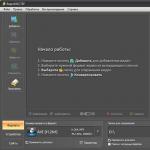সঙ্গীতের সাথে ভিডিওর পরিপূরক একটি ক্লাসিক কৌশল যা প্রায়শই পেশাদার ভিডিও সম্পাদক এবং নবীন ইউটিউব ব্লগার উভয়ের দ্বারা সমানভাবে ব্যবহৃত হয়। এবং এটি আশ্চর্যজনক নয়: আপনি যদি বিষয়টির সাথে দক্ষতার সাথে যোগাযোগ করেন, তবে সুরটি কেবল ভিডিওটিকে বাড়িয়ে তুলবে এবং এটিকে আরও আকর্ষণীয় করে তুলবে। এই নিবন্ধটি আপনাকে দেখাবে কিভাবে সেকেন্ডের মধ্যে আপনার কম্পিউটারে ভিডিওতে সঙ্গীত যোগ করতে হয়। এর জন্য যা প্রয়োজন তা হল ভিডিওমাস্টার প্রোগ্রাম এবং উপাদান।

VideoMASTER প্রোগ্রামের স্টার্ট মেনু দেখতে এইরকম
ধাপ 1. কাজের জন্য প্রস্তুতি
আপনার ভিডিওতে মিউজিক ওভারলে করার জন্য একটি প্রোগ্রাম ইনস্টল করে শুরু করা উচিত: আপনি আমাদের ওয়েবসাইটে প্রোগ্রামটির বিতরণ প্যাকেজ ডাউনলোড করতে পারেন। ডাউনলোড করতে আপনার বেশি সময় লাগবে না, যেহেতু ইনস্টলেশন ফাইলটির ওজন কম। ডাবল-ক্লিক করে ফাইলটি চালান এবং স্ক্রিনে প্রদর্শিত প্রম্পটগুলি অনুসরণ করুন। লাইসেন্স চুক্তিটি পড়ুন, তারপর ড্রাইভটি নির্বাচন করুন যেখানে আপনি প্রোগ্রামটি ইনস্টল করতে চান এবং অবশ্যই, আপনার ডেস্কটপে একটি শর্টকাট যুক্ত করুন। তাই আপনি দ্রুত সফটওয়্যার দিয়ে কাজ শুরু করতে পারেন।
ধাপ 2. উপাদান যোগ করা
সফটওয়্যারটি চালু করুন। বাম দিকের প্যানেলে, বোতামে ক্লিক করুন "যোগ করুন"এবং প্রদর্শিত তালিকা থেকে উপযুক্ত আইটেম নির্বাচন করুন। আপনি করতে পারেন:
- একটি নির্দিষ্ট ভিডিও যোগ করুন,
- ভিডিওর একটি সম্পূর্ণ ফোল্ডার আপলোড করুন,
- ওয়েবক্যাম থেকে উপাদান রেকর্ড,
- সাইট থেকে ভিডিও ডাউনলোড করুন,
- ডিভিডি ডেটা নিয়ে কাজ করুন।

প্রোগ্রামে কাজ করার জন্য একটি ভিডিও যোগ করুন
প্রোগ্রামটি সমস্ত আধুনিক বিন্যাস পড়ে, তাই আপনি একেবারে কোনও ভিডিও ফাইল যুক্ত করতে পারেন।
ধাপ 3. ভিডিওতে শব্দের সাথে কাজ করা
এখন দেখা যাক কিভাবে ভিডিওতে মিউজিক যোগ করবেন। আপনার আগ্রহের ফাইলটি নির্বাচন করুন এবং বোতামটি ক্লিক করুন "ভিডিও সেটিংস". প্রদর্শিত তালিকায়, নির্বাচন করুন সাউন্ডট্র্যাক > ওভারলে অডিও. একটি নতুন উইন্ডো আসবে যেখানে আপনি মূল অডিও সিকোয়েন্সে পটভূমি সঙ্গীত আপলোড করতে পারবেন। ক্লিক "অডিও যোগ করুন"এবং আপনি ভিডিওতে যে ট্র্যাকটি যোগ করতে চান তার পথটি নির্দিষ্ট করুন৷ প্রশ্নে থাকা রাশিয়ান ভিডিও রূপান্তরকারী সমস্ত জনপ্রিয় অডিও ফর্ম্যাটগুলিকে সমর্থন করে, তাই আপনার অবশ্যই সামঞ্জস্যের সমস্যা হবে না।

তালিকায় "ওভারলে সাউন্ড" আইটেমটি নির্বাচন করুন এবং পছন্দসই ট্র্যাকের পথটি নির্দিষ্ট করুন৷
আপনি একবারে একটি নয়, একাধিক ট্র্যাক যোগ করতে পারেন৷ প্রয়োজনে, অডিও ফাইলগুলির যে কোনওটি ছাঁটাই করা যেতে পারে। এটি করার জন্য, কাঁচি আইকনে ক্লিক করুন এবং কালো মার্কার দিয়ে সঙ্গীত ফাইল প্লেব্যাকের শুরু এবং শেষ চিহ্নিত করুন।
সবচেয়ে গুরুত্বপূর্ণ বিষয় হল ভলিউম সামঞ্জস্য করা। এটি করার জন্য, স্কেল পড়ুন "সঙ্গীত". সুরটি আরও শান্ত করতে স্লাইডারটিকে নীচে নিয়ে যান৷

ব্যাকগ্রাউন্ড মিউজিক ভলিউম অ্যাডজাস্ট করুন
- পরিবর্তন অবিলম্বে প্রতিশ্রুতিবদ্ধ করা যেতে পারে. এটি করতে, ক্লিক করুন "অবিলম্বে প্রতিস্থাপন করুন"এবং আপনি যে বিন্যাসে ভিডিওটি সংরক্ষণ করতে চান তা নির্বাচন করুন।
- আপনি যদি এই ভিডিওটিকে অন্যের সাথে সংযুক্ত করতে চান বা এটিকে উন্নত করতে চান, তাহলে নির্বাচন করুন৷ "পরিবর্তনগুলোর সংরক্ষন". এই ক্ষেত্রে, প্রোগ্রামটি সমস্ত সম্পাদনা মনে রাখবে, তবে রূপান্তর করার আগে, আপনি ভিডিওতে অতিরিক্ত সংশোধন করতে পারেন।
প্রোগ্রামের অতিরিক্ত বৈশিষ্ট্য
"VideoMASTER" এর সাহায্যে আপনি সহজেই বুঝতে পারবেন কিভাবে একটি ভিডিও থেকে শব্দ অপসারণ করা যায়। এটি করার জন্য, আপনাকে আবার মূল মেনুতে "ভিডিও সেটিংস" বোতামে ক্লিক করতে হবে, আইটেমটি নির্বাচন করুন "সাউন্ডট্র্যাক"এবং বোতামে ক্লিক করুন "শব্দহীন". তাই আপনি ভিডিওতে উচ্চারিত সঙ্গীত এবং আপনার ভিডিওতে উপস্থিত অন্যান্য শব্দগুলিকে সম্পূর্ণরূপে মুছে ফেলতে পারেন৷

আপনি ভিডিওতে শব্দটি সম্পূর্ণরূপে বন্ধ করতে পারেন
অন্য একটি প্রোগ্রাম আপনাকে ভিডিওতে শব্দটি সম্পূর্ণরূপে প্রতিস্থাপন করতে দেয়। আপনি যদি একটি প্যারোডি করতে চান বা ভিডিওটিকে সম্পূর্ণরূপে পুনরায় শব্দ করতে চান তবে এই বৈশিষ্ট্যটি কার্যকর। এটি করতে, প্রধান মেনুতে, আবার টিপুন ভিডিও সেটিংস > অডিও ট্র্যাক > অডিও প্রতিস্থাপন করুন. ভিডিওতে আপনি যে ট্র্যাকটি এম্বেড করতে চান সেটি যোগ করুন। আপনি যদি একটি ভয়েস দিয়ে ভিডিওতে ভয়েস করতে চান, তাহলে VideoMASTER এখানে রেসকিউ করতে আসবে। শুধু "মাইক্রোফোন রেকর্ডিং" ট্যাবে যান, একই নামের বোতামে ক্লিক করুন এবং পছন্দসই পাঠ্য লিখুন।
আমাকে অনেকবার জিজ্ঞাসা করা হয়েছে কিভাবে ব্যবহার করবেন ধৃষ্টতারেকর্ডিং এবং শব্দ সম্পাদনার জন্য। অন্যান্য ক্ষেত্রে, আমি নিজেই আমার ব্লগের দর্শকদের কাছে এই প্রোগ্রামটি সুপারিশ করেছি। কিন্তু, আমি আমার ব্লগে Audacity দ্বারা গুণমানের সাথে লিঙ্ক করতে পারিনি। অতএব, আমি নেটে এই জাতীয় পাঠগুলি খুঁজে বের করার এবং আমার সংস্থানগুলিতে সেগুলি প্রকাশ করার জন্য আমার পাঠকদের প্রতিশ্রুতি দিয়েছিলাম যে আমি অবশ্যই এটি করব।
এবং এখন, অবশেষে, এটি ঘটেছে! একটু দেরি হলেও আমি আমার প্রতিশ্রুতি রক্ষা করেছি। আমি এই অডিও এডিটরের সাথে কাজ করার জন্য অনেক ভিডিও টিউটোরিয়াল দেখেছি এবং এই মুহুর্তে ইগর কোজলভের ভিডিও কোর্সের চেয়ে ভাল কিছু খুঁজে পাইনি। যদিও তার পাঠগুলি এই বিস্ময়কর প্রোগ্রামের একেবারে সমস্ত সম্ভাবনাকে প্রকাশ করে না, তারা উচ্চ-মানের অডিও পডকাস্ট রেকর্ডিং এবং মিশ্রিত করার জন্য, বই ডাব করা এবং এমনকি রিংটোন তৈরি করার জন্য সমস্ত প্রয়োজনীয় ফাংশনগুলির সম্পূর্ণ ওভারভিউ প্রদান করে!
যারা এখনও অডেসিটি প্রোগ্রামের সাথে পরিচিত নন তাদের জন্য নীচে এটির একটি সংক্ষিপ্ত বিবরণ এবং কিছু বৈশিষ্ট্য রয়েছে। যারা ইতিমধ্যে এই প্রোগ্রামটি জানেন এবং প্রশংসা করেন এবং এটি আরও ভালভাবে আয়ত্ত করতে চান, তারা অবিলম্বে ভিডিও টিউটোরিয়াল দেখার জন্য এগিয়ে যেতে পারেন।
ধৃষ্টতাএকটি জনপ্রিয়, বিনামূল্যে এবং সহজেই ব্যবহারযোগ্য অডিও সম্পাদক যা আপনাকে বিভিন্ন ধরনের অডিও ফাইল রেকর্ড, প্রক্রিয়া এবং পুনরুদ্ধার করতে দেয়। এটি একাধিক ট্র্যাক সমর্থন করে এবং এতে বিস্তৃত সরঞ্জাম রয়েছে, যার মধ্যে রয়েছে ট্রিমিং, মার্জিং ট্র্যাক, মিক্সিং, সাউন্ড নরমালাইজেশন, টেম্পো পরিবর্তন, টোন, বিভিন্ন প্রভাব প্রয়োগ করা এবং আরও অনেক কিছু। অনেক অতিরিক্ত প্লাগইন দিয়ে সম্পাদকের কার্যকারিতা প্রসারিত করা যেতে পারে।
তথ্য ব্যবসায়ীদের অপ্রতিরোধ্য সংখ্যাগরিষ্ঠ অডাসিটি ব্যবহার করে তা আবারও এর জনপ্রিয়তা নিশ্চিত করে। কেন অনেক এই প্রোগ্রাম নির্বাচন? এর অবাধতা সত্ত্বেও, উচ্চ-মানের তৈরি করার জন্য অডাসিটির সমস্ত প্রয়োজনীয় কার্যকারিতা রয়েছে পডকাস্টএবং অডিও কোর্স. তদতিরিক্ত, এটি ব্যবহার করা সহজ, খুব সুবিধাজনক এবং প্রচুর সিস্টেম সংস্থান গ্রহণ করে না।
এখানে এর কয়েকটি বৈশিষ্ট্য রয়েছে:
- MP2, MP3, WAV, FLAC, Vorbis এবং অন্যান্য ফরম্যাটে ফাইল আমদানি, রপ্তানি, সম্পাদনা এবং সংরক্ষণ করুন;
- বিদ্যমান ট্র্যাক শোনার সময় সাউন্ড রেকর্ডিং;
- একটি মাইক্রোফোন থেকে রেকর্ডিং, লাইন ইনপুট (ক্যাসেট রেকর্ডার, রেকর্ড, ইত্যাদি), যা অ্যানালগ শব্দকে ডিজিটাইজ করা সম্ভব করে তোলে;
- অডিও ট্র্যাকের স্ট্যাটিক নয়েজ, কড, রাম্বল, ক্লিক এবং অন্যান্য ত্রুটি অপসারণ;
- ইকুয়ালাইজার এবং ফিল্টারগুলির সাথে ফ্রিকোয়েন্সি প্রতিক্রিয়া পরিবর্তন করা;
- পৃথক নমুনা পয়েন্ট সম্পাদনা করতে "পেন্সিল" ব্যবহার করে;
- একটি একক প্রকল্পে বিভিন্ন ফ্রিকোয়েন্সি বৈশিষ্ট্য সহ অডিও ট্র্যাকগুলি মিশ্রিত করা;
- ধাপে ধাপে পূর্বাবস্থায় ফেরানো এবং পুনরায় করার জন্য সীমাহীন পরিবর্তনের ইতিহাস।
প্রযুক্তিগত তথ্য।
- অপারেটিং সিস্টেম: মাইক্রোসফট উইন্ডোজ, লিনাক্স, ম্যাক ওএস এক্স, ইত্যাদি।
- লাইসেন্সের ধরন: GNU GPL (ফ্রি)
- ইন্টারফেস ভাষা: বহুভাষিক (রাশিয়ান সহ)
এখন সরাসরি যাওয়া যাক অডাসিটি ভিডিও টিউটোরিয়াল. এই কোর্সে, আপনি শিখবেন কীভাবে অডাসিটিতে কাজ করতে হয়, কীভাবে একটি ট্র্যাক ট্রিম করতে হয়, কীভাবে একটি পডকাস্ট রেকর্ড করতে হয়, কীভাবে এটি সম্পাদনা করতে হয়, ব্যাকগ্রাউন্ড মিউজিক যোগ করতে হয়, কীভাবে কাঙ্ক্ষিত ফর্ম্যাটে অডাসিটিতে সংরক্ষণ করতে হয় এবং আরও অনেক কিছু।
ভিডিও কোর্স:
ধৃষ্টতা। রেকর্ডিং এবং শব্দ প্রক্রিয়াকরণ

পাঠ 1
এই ভিডিও টিউটোরিয়ালটি দেখায় কিভাবে Audacity ডাউনলোড করতে হয়, কিভাবে ইন্সটল করতে হয়, কিভাবে mp3 ফরম্যাটে একটি প্রজেক্ট এক্সপোর্ট করার প্রাথমিক সেটিংস করা যায়। ভিডিওর নিচে টিউটোরিয়ালের লিঙ্ক রয়েছে।
বা ভিডিও, প্রায়শই তারা কীভাবে একটি শব্দকে অন্যের উপর ওভারলে করতে হয় সেই সমস্যার মুখোমুখি হয়। এটি হতে পারে, উদাহরণস্বরূপ, একটি বিদ্যমান ফোনোগ্রামে একটি ভোকাল অংশ রেকর্ড করা বা ট্র্যাকের নিয়মিত মিশ্রণ। প্রায়শই, বিভিন্ন ধরণের মাল্টিমিডিয়া উপস্থাপনা বা অনুরূপ প্রকল্প তৈরি করার সময় এই ধরনের ক্রিয়াকলাপগুলি সম্পাদন করা প্রয়োজন।
নীতিগতভাবে, এমন বেশ কয়েকটি পদ্ধতি রয়েছে যা আপনাকে এমন ক্রিয়াকলাপ সম্পাদন করতে দেয়, এমনকি পেশাদার স্তরেও। কিন্তু সবচেয়ে বেশি ব্যবহৃত পদ্ধতির বিবেচনায়, আসুন সবচেয়ে সহজ দিয়ে শুরু করি এবং তারপরে আরও জটিল পদ্ধতি বিবেচনা করি। সত্য, এই ক্ষেত্রে, প্রাথমিকভাবে সঙ্গীতের উপর শব্দকে কীভাবে ওভারলে করা যায় সেই সমস্যার সমাধান করা মানে উপযুক্ত সফ্টওয়্যারের জ্ঞান, অন্তত প্রাথমিক স্তরে। কিন্তু প্রথম জিনিস প্রথম.
কীভাবে শব্দে শব্দ যোগ করবেন: মৌলিক পদ্ধতি
ব্যবহৃত সরঞ্জামগুলির জন্য, একটি অডিও ফাইল সন্নিবেশ করানো যে কোনও অফিস সম্পাদকে বেশ প্রাথমিকভাবে করা যেতে পারে (উদাহরণ হিসাবে পাওয়ার পয়েন্ট নীচে আলোচনা করা হবে)।
কিন্তু যখন আপনি ভিডিওতে সাউন্ড বা অডিওতে সাউন্ড ওভারলে করার সিদ্ধান্ত নিতে চান, তখন আপনি বিশেষ সম্পাদক ছাড়া করতে পারবেন না। যেগুলি ব্যবহার করা যেতে পারে তার মধ্যে, নিম্নলিখিত সফ্টওয়্যার প্যাকেজগুলি আলাদাভাবে আলাদা করা যেতে পারে:
- অডিও সম্পাদক (Adobe Audition, Sound Forge, Cockos Reaper, Acoustica Mixcraft);
- সিকোয়েন্সার (FL Studio, Presonus Studio One, Cubase);
- ভিডিও সম্পাদক (সনি ভেগাস প্রো, উইন্ডোজ মুভি মেকার)।
পাওয়ারপয়েন্টে কীভাবে অডিও ওভারলে করবেন?
কিন্তু অডিও সন্নিবেশ বা শব্দ ওভারলে করার প্রাথমিক বোঝার জন্য, পাওয়ার পয়েন্ট উপস্থাপনা তৈরির জন্য জনপ্রিয় অফিস অ্যাপ্লিকেশনটি আলাদাভাবে বিবেচনা করা উচিত। ব্যবহারকারী যদি মাল্টিমিডিয়া উপাদানগুলির সাথে নথির পরিপূরক পরিপ্রেক্ষিতে এই প্রোগ্রামটি বোঝেন, তার পরে আরও জটিল অ্যাপ্লিকেশনগুলি আয়ত্ত করা সম্ভব হবে।
তাহলে, আপনি কীভাবে স্লাইডে শব্দ রাখবেন? প্রথমত, অডিও ফাইলটি সরাসরি প্রোগ্রাম ফোল্ডারে কপি করার পরামর্শ দেওয়া হয়। এর পরে, সন্নিবেশ মেনু থেকে মিডিয়া নির্বাচন করা হয়, এবং অডিও ফর্ম্যাট হিসাবে সেট করা হয়। অবজেক্ট নির্বাচন করার পরে, প্লেব্যাক কখন শুরু হবে তা নির্দিষ্ট করতে আপনাকে অনুরোধ করা হবে (আপনি চাইলে অন-ক্লিক বা স্বয়ংক্রিয় মোড নির্বাচন করতে পারেন)।

আপনার যদি সাউন্ড সেটিংসে ক্রমাগত অডিও প্লেব্যাক পেতে হয়, তাহলে আপনার উপযুক্ত বিকল্প সেট করা উচিত। একাধিক স্লাইডশো সহ একটি অডিও ফাইল চালাতে, অ্যানিমেশন বিভাগটি ব্যবহার করুন, যা প্রভাব সেটিংস মেনু এবং "পরে থামুন ..." বিকল্পটি নির্বাচন করে এবং তারপরে নির্বাচিত অডিও ট্র্যাকটি চালানোর জন্য মোট স্লাইডের সংখ্যা নির্দিষ্ট করে৷
অডিও এডিটর এবং সিকোয়েন্সার ব্যবহার করে
উপস্থাপনাগুলির সাথে সবকিছু কম-বেশি পরিষ্কার হলে, আপনি আরও জটিল সরঞ্জামগুলিতে যেতে পারেন। অ্যাডোব অডিশন সম্পাদকের উদাহরণ ব্যবহার করে কীভাবে শব্দের উপর শব্দ ওভারলে করা যায় সেই প্রশ্নটি বিবেচনা করুন (অন্যান্য প্রোগ্রামগুলিতে, প্রযুক্তি প্রায় একই)।

প্রথমে, সম্পাদক খুলুন, মাল্টিট্র্যাক রেকর্ডিং এবং সম্পাদনা মোডে স্যুইচ করুন, প্রথম ট্র্যাকটি নির্বাচন করুন এবং ফাইল মেনু থেকে পছন্দসই ফাইলটি খুলতে কমান্ডটি ব্যবহার করুন৷ এর পরে, দ্বিতীয় ট্র্যাক নির্বাচন করুন এবং একই অপারেশন সম্পাদন করুন (এবং প্রতিটি ট্র্যাকের জন্য তাই)। নীতিগতভাবে, আপনি মূল মোডে একের পর এক ফাইল খুলতে পারেন, যা একটি একক ফাইল সম্পাদনা করতে ব্যবহৃত হয়, এটি সম্পূর্ণরূপে নির্বাচন করুন, এটি অনুলিপি করুন এবং তারপর মাল্টিট্র্যাক মোডে পছন্দসই ট্র্যাকে পেস্ট করুন।

এখন ট্র্যাকগুলি বাজানো শুরু করলে সিঙ্কে শব্দ হবে৷ আপনি যদি একটি ক্রস সাউন্ড (ক্রসফেড ইফেক্ট) করতে চান, আপনি সহজভাবে পছন্দসই ট্র্যাকটি স্থানান্তর করতে পারেন প্রয়োজনীয় পরিমাণটাইমলাইনে অবস্থান। ফেড আউট বা প্রতিটি নির্বাচিত ট্র্যাকের জন্য শব্দ বাড়াতে, আপনি ফেড আউট প্রভাব প্রয়োগ করতে পারেন এবং অডিও ট্র্যাকের পছন্দসই এলাকাটি প্রাক-নির্বাচন করতে পারেন।

FL স্টুডিওর মতো সিকোয়েন্সারগুলিতে, পছন্দসই অডিও ফাইলটি উপযুক্ত ট্র্যাকে পাঠানো হয়, তারপরে গানের প্লেব্যাক মোড ব্যবহার করে প্লেলিস্টের প্যাটার্ন দ্বারা সাউন্ড সিকোয়েন্স সেট করা হয় (ডিফল্ট হল একক প্যাটার্ন প্লেব্যাক)।
অন্যান্য অ্যাপ্লিকেশনগুলিতে, আপনি অবিলম্বে অডিও ট্র্যাক তৈরি করতে পারেন, এবং তারপরে সেগুলিতে নির্বাচিত ফাইলগুলি সন্নিবেশ করতে পারেন, বা কণ্ঠ বা লাইভ যন্ত্র রেকর্ড করতে পারেন (অতিরিক্ত ব্যাকিং ট্র্যাক সহ বা ছাড়া)।
ভিডিও এডিটরে অডিও ওভারলে টেকনিক
একইভাবে, ভিডিওতে সাউন্ড বা অডিওর উপর সাউন্ড ওভারলে করার প্রশ্নটি ভিডিও এডিটরগুলিতে সমাধান করা হয়।

এই জাতীয় প্রতিটি প্রোগ্রামের নীচে একটি বিশেষ টাইমলাইন রয়েছে, যার উপর ভিডিও ক্লিপ এবং নির্বাচিত অডিও ফাইলগুলিকে টেনে আনা হয়৷ একই সময়ে ওভারলেইং এবং একত্রিত করার নীতিটি পাওয়ারপয়েন্ট এবং অডিও এডিটরগুলিতে কাজ করার কিছুটা স্মরণ করিয়ে দেয়। যদি অ্যাপ্লিকেশন অডিও সম্পাদনা সমর্থন না করে (উদাহরণস্বরূপ, মুভি মেকার), আপনি প্রক্রিয়াকরণের জন্য বাহ্যিক সরঞ্জাম ব্যবহার করতে পারেন (একই অ্যাডোব অডিশন)। তবে সোনি ভেগাস প্রো-এর মতো বেশিরভাগ পেশাদার ইউটিলিটিগুলি এই জাতীয় সরঞ্জামগুলির সাথে সজ্জিত।
চূড়ান্ত প্রক্রিয়াকরণ
এখন প্রক্রিয়াকরণ সম্পর্কে কয়েকটি শব্দ। ধরা যাক ব্যবহারকারী নিশ্চিত করতে চায় যে চূড়ান্ত রপ্তানির সমস্ত অডিও ট্র্যাক, উদাহরণস্বরূপ একটি MP3 ফাইলে, একই ভলিউমে সাউন্ড হয় বা খুব কম বা খুব বেশি ভলিউমের সাথে টুকরো টুকরো হলে সমান হয়৷

এটি করার জন্য, আপনি স্বাভাবিককরণ টুল ব্যবহার করতে পারেন। Adobe Audition-এ, প্রকল্পটি সংরক্ষণ করার পরে, আমরা একক ফাইল সম্পাদনা মোডে স্যুইচ করি, বিষয়বস্তু নির্বাচন করি এবং তারপর বাম দিকের মেনুতে নরমালাইজ বোতামে ক্লিক করি। একইভাবে, আপনি সহজেই সমস্ত ধরণের প্রভাব প্রয়োগ করতে পারেন, যেমন একটি ইকুয়ালাইজার বা একটি কম্প্রেসার, যা আরও আকর্ষণীয় এবং উষ্ণ শব্দ তৈরি করবে।
ব্যবহারকারীর যদি এই জাতীয় প্রোগ্রামগুলি ব্যবহার করার দক্ষতা না থাকে তবে আপনি একটি স্বয়ংক্রিয় চূড়ান্ত প্রক্রিয়াকরণ অ্যাপ্লিকেশন (AAMS - অটো অডিও মাস্টারিং সিস্টেম) ইনস্টল করতে পারেন। এর সুবিধাটি কেবলমাত্র এখানে ব্যবহারকারীর অংশগ্রহণ কেবলমাত্র একটি টেমপ্লেট এবং সম্পাদনা করা ফাইলের পছন্দে হ্রাস করা নয়, তবে এটিও যে একটি টেমপ্লেট নিজের দ্বারা তৈরি করা যেতে পারে, উদাহরণস্বরূপ, প্রাথমিকভাবে একটি নির্বাচন করে একটি প্রিয় দলের রচনা। এর পরে, ব্যবহারকারীর ট্র্যাকটি কিছু শিল্পীর মূল রচনার শব্দ বৈশিষ্ট্য অনুসারে প্রক্রিয়া করা হবে।
উপসংহার
এটি যোগ করা বাকি আছে যে অন্য শব্দ, এবং ভিডিওতে এবং স্লাইডের আকারে গ্রাফিক্সে শব্দ ওভারলে করার সর্বোত্তম বিকল্পটি এখনও অডিও এডিটরগুলির ব্যবহার, বিশেষত যেহেতু তাদের বেশিরভাগই ভিডিওর সাথে কাজ করতে পারে যখন আমদানি ফাংশন সংশ্লিষ্ট বিন্যাস সক্রিয় করা হয়. উপরন্তু, তাদের সাহায্যে, আপনি এমনকি ভিডিও থেকে অডিও নিষ্কাশন করতে পারেন, এবং তারপর আপনার প্রয়োজনের জন্য এটি ব্যবহার করুন।
আজ আমরা আপনাকে বলব কিভাবে Audacity প্রোগ্রাম ব্যবহার করে দুটি গান একত্রিত করা যায়। পড়তে.
প্রথমে আপনাকে প্রোগ্রামটির বিতরণ প্যাকেজ ডাউনলোড করতে হবে এবং এটি ইনস্টল করতে হবে।
সেটআপ ফাইলটি চালান। ইনস্টলেশন রাশিয়ান নির্দেশাবলী দ্বারা অনুষঙ্গী হয়.

আপনাকে লাইসেন্স চুক্তিতে সম্মত হতে হবে এবং প্রোগ্রামটির জন্য ইনস্টলেশন পাথ নির্দিষ্ট করতে হবে। ইনস্টলেশনের পরে, অ্যাপ্লিকেশন চালু করুন।
অডাসিটিতে মিউজিকের সাথে মিউজিক কিভাবে যোগ করবেন
অ্যাপ্লিকেশনের পরিচায়ক পর্দা এই মত দেখায়.

প্রোগ্রামের সাথে কাজ করার জন্য সাহায্য উইন্ডোটি বন্ধ করুন।
শুধুমাত্র প্রধান প্রোগ্রাম উইন্ডো থাকবে।

এখন আপনাকে সেই গানগুলিকে প্রোগ্রামে যুক্ত করতে হবে যা আপনি সংযোগ করতে চান। এটি কেবলমাত্র মাউসের সাহায্যে অডিও ফাইলগুলিকে ওয়ার্কস্পেসে টেনে এনে করা যেতে পারে, অথবা আপনি উপরের মেনু আইটেমগুলিতে ক্লিক করতে পারেন: ফাইল>খুলুন...
আপনি প্রোগ্রামে গান যোগ করার পরে, এটি এরকম কিছু দেখা উচিত।

আপনাকে বাম মাউস বোতামটি ধরে রেখে নীচের ট্র্যাকের গানটি নির্বাচন করতে হবে।


গানগুলো একই ট্র্যাকে আছে। এখন আপনাকে দ্বিতীয়, অতিরিক্ত ট্র্যাকটি মুছতে হবে।

দুটি গান একের পর এক একই ট্র্যাকে থাকতে হবে।


প্রয়োজনীয় সেটিংস সেট করুন: অবস্থান, ফাইলের নাম, গুণমান সংরক্ষণ করুন। সংরক্ষণ নিশ্চিত করুন. মেটাডেটা উইন্ডোতে, আপনি কিছু পরিবর্তন করতে পারবেন না এবং "ঠিক আছে" বোতামে ক্লিক করুন।

সংরক্ষণ প্রক্রিয়া শুরু হবে। কয়েক সেকেন্ড সময় লাগবে।

ফলস্বরূপ, আপনি দুটি সংযুক্ত গান সমন্বিত একটি অডিও ফাইল পাবেন। এইভাবে আপনি যত খুশি গান লিঙ্ক করতে পারেন।
নির্দেশ
আপনার শব্দের সাথে মেলে এমন সঙ্গীত চয়ন করুন। এটি কয়েকবার বাজান এবং সঙ্গীত এবং শব্দের বীট মেলে অনুশীলন করুন। বৃহত্তর সুবিধার জন্য, শব্দগুলি কাগজের টুকরোতে লেখা যেতে পারে এবং শ্লোক এবং কোরাসের শুরুতে, সময় নামিয়ে রাখুন। আপনার গান কয়েকবার গাও।
ইন্টারনেট থেকে একটি বিশেষ শব্দ রেকর্ডিং প্রোগ্রাম ডাউনলোড করুন। এই জাতীয় অনেকগুলি প্রোগ্রাম রয়েছে তবে আপনি একটি কার্যকরী এবং সহজ একটিতে ফোকাস করতে পারেন। উদাহরণস্বরূপ, এই জাতীয় প্রোগ্রামগুলি হল: Audacity, Adobe Audition বা Sound Forge. আপনার কম্পিউটারে আপনার পছন্দের প্রোগ্রামটি ইনস্টল করুন এবং এটি চালান।
একটি জায়গা প্রস্তুত করুন যেখানে আপনি গানটি রেকর্ড করবেন। রুমে কোন বহিরাগত শব্দ হওয়া উচিত নয়। আপনি রুমে একা থাকা বাঞ্ছনীয়। আপনার মাইক্রোফোন প্লাগ ইন করুন এবং এটি পরীক্ষা করুন। অনুগ্রহ করে মনে রাখবেন যে আপনি যত ভাল মাইক্রোফোন নির্বাচন করবেন, তত ভাল রেকর্ডিং হবে। একটি ব্যয়বহুল কনডেনসার মাইক্রোফোন কেনার প্রয়োজন নেই - এটি একটি নিয়মিত গতিশীল একটি ব্যবহার করার জন্য যথেষ্ট। উচ্চ ভাল মডেলমাইক্রোফোনগুলি হল: Shure, AKG, Nady বা Rode.
ডাউনলোড করা প্রোগ্রামের মাধ্যমে নির্বাচিত সঙ্গীত খুলুন। আপনার হেডফোন প্লাগ ইন করুন, তাদের রাখুন এবং রেকর্ড বোতাম টিপুন। আপনার ঠোঁটের খুব কাছে মাইক্রোফোন আনবেন না, অন্যথায় রেকর্ডিংয়ে কর্কশ শব্দ এবং হিস শোনা যাবে। তবে মাইক্রোফোনটিকে খুব বেশি দূরে ঠেলে দেবেন না। গানের সাথে সময়মতো শব্দগুলি পরিষ্কারভাবে গাও।
ফলাফল রেকর্ডিং শুনুন. যদি এটি আপনাকে সন্তুষ্ট না করে তবে এটি আবার লিখুন। প্রথমবার একটি মানের গান রেকর্ড করা খুব কঠিন, তাই কয়েকবার পুনরায় গাওয়ার জন্য প্রস্তুত থাকুন।
ফলাফল রেকর্ডিং থেকে অতিরিক্ত শব্দ সরান. এটি করার জন্য, আপনাকে একটি নমুনা হিসাবে গোলমালের একটি ছোট টুকরা নির্বাচন করতে হবে। এটি পাওয়া যথেষ্ট সহজ - মাইক্রোফোনে কিছুক্ষণ নীরব থাকুন, একেবারে নড়াচড়া না করে। গোলমাল সহ ফলাফল সেগমেন্ট নির্বাচন করুন। আরও, সবকিছু সহজ: আপনি যদি অডাসিটি প্রোগ্রাম ব্যবহার করেন, তাহলে অডিও ট্র্যাকের অংশটি নির্বাচন করুন যেখানে আপনি শব্দ অপসারণ প্রয়োগ করতে চান এবং ঠিক আছে ক্লিক করুন। আপনি যদি Adobe Audition প্রোগ্রামটি ব্যবহার করেন, তাহলে ট্র্যাকের অংশটি নির্ধারণ করুন যেখানে আপনি মুছে ফেলার আবেদন করতে চান এবং Ctrl + Shift + P কী সমন্বয় টিপুন। ঠিক আছে বোতামে ক্লিক করে নির্বাচিত ক্রিয়াটি নিশ্চিত করুন।
ফলাফল রেকর্ডিং বিভিন্ন প্রভাব যোগ করার চেষ্টা করুন. একটি নির্দিষ্ট প্রভাব প্রয়োগ করা আপনাকে মৌলিকতা এবং একটি অদ্ভুত শব্দ অর্জন করতে দেয় যা আপনার গানকে অনন্য এবং বিশেষ করে তুলবে। যদি ইচ্ছা হয়, একই রেকর্ডিংয়ে বেশ কয়েকটি প্রভাব প্রয়োগ করা যেতে পারে, তাই পরীক্ষা করতে ভয় পাবেন না।
নিশ্চিত করুন যে আপনি ফলাফল রেকর্ডিংয়ের সাথে সন্তুষ্ট এবং আপনার প্রয়োজনীয় বিন্যাসে এটি সংরক্ষণ করুন৷ প্রথমে পুরো সেশন সংরক্ষণ করতে ভুলবেন না। এটি প্রয়োজনীয় যাতে পরে যেকোনো সময় আপনি আপনার ট্র্যাকটি খুলতে এবং এটি সম্পাদনা করতে পারেন৷ গানটি নিজেই MP3 ফরম্যাটে সংরক্ষণ করা ভাল। সংরক্ষণ করার সময়, 320 Kbps এর গুণমান বেছে নেওয়ার পরামর্শ দেওয়া হয়।